تكوين ومراقبة DHCPv4 على سلسلة موجه RV32x VPN
الهدف
يرشدك هذا المستند من خلال إعداد إعدادات DHCP IPv4 وتوضيحات حالة DHCP IPv4 على سلسلة موجه RV32x VPN.
بروتوكول التحكم في المضيف الديناميكي DHCP هو بروتوكول شبكة يسمح للخادم، في هذه الحالة للموجه، بتعيين عناوين IP للأجهزة المتصلة بشبكاته من مجموعة من العناوين الصالحة. وهي طريقة فعالة للأجهزة الموجودة على الشبكة للحصول تلقائيا على عناوين IP بدلا من تعيين IP اليدوي. يمكن تكوين هذه الإعدادات ويتم شرحها في قسم إعداد DHCP. يعطي قسم حالة DHCP شرح لمعلومات DHCP التي تعرضها هذه الميزة.
الأجهزة القابلة للتطبيق
· موجه VPN RV320 بشبكة WAN مزدوجة
· الموجه RV325 Gigabit WAN VPN Router
إصدار البرامج
· v1.1.0.09
إعداد DHCP
الخطوة 1. سجل الدخول إلى الأداة المساعدة لتكوين الموجه واختر DHCP > إعداد DHCP. تظهر صفحة إعداد DHCP:

الخطوة 2. انقر على علامة التبويب IPv4 لتكوين إعدادات DHCP.
ملاحظة: يمكن تكوين خدمات IPv4 DHCP لكل من شبكات VLAN ومعرفات دوائر الخيار 82. الفرق بين تطبيق شبكات VLAN والخيار 82 هو أن الخيار 82 يوفر طريقة أكثر أمانا لتوفير خدمات DHCP. يأتي هذا الأمان من إضافة معرفات الدوائر، والتي يتم إدراجها في الطلبات التي يتم إعادة توجيهها إلى خادم DHCP.
IPv4 VLAN DHCP

الخطوة 1. طقطقت ال VLAN لاسلكي زر أن يشكل DHCP عملية إعداد ل VLAN خاص. الشبكات المحلية الظاهرية (VLANs) هي شبكات يتم تقسيمها منطقيا إلى مجالات بث مختلفة.
الخطوة 2. من القائمة المنسدلة معرف شبكة VLAN أختر شبكة VLAN المطلوبة لتكوين كيفية حصول الأجهزة الموجودة في شبكة VLAN هذه على عناوين IP.
ملاحظة: يظهر عنوان إدارة افتراضي IPv4 بمجرد إختيار معرف VLAN.
الخطوة 3. دخلت الإدارة مرغوب عنوان IPv4 ل ال VLAN في الأداة عنوان مجال. هذا هو عنوان IP الذي تستخدمه شبكة VLAN للاتصال بالموجه ومع الشبكات الأخرى.
الخطوة 4. أختر قناع الشبكة الفرعية لعنوان IPv4 للإدارة من قائمة إسقاط قناع الشبكة الفرعية. هذا يحدد نطاق البيئات المضيفة التي ستكون موجودة على شبكة VLAN.
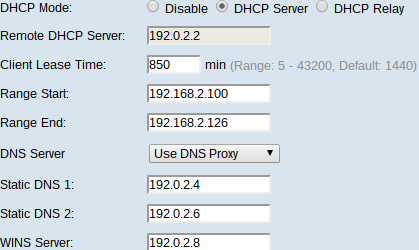
الخطوة 5. في حقل "وضع DHCP"، انقر فوق زر الراديو المطلوب لاختيار نوع DHCP الذي تريد إستخدامه.
· تعطيل — تعطيل DHCP على الموجه. لا توجد معلمات أخرى قابلة للتحرير. في حالة النقر فوق زر الاختيار هذا، انتقل إلى الخطوة 14.
· خادم DHCP — يعمل الموجه كخادم DHCP. يعالج طلبات DHCP من العملاء ويحدد عناوين IP. يصبح حقل خادم DHCP البعيد غير قابل للتحرير. في حالة النقر فوق زر الاختيار هذا، انتقل إلى الخطوة 6.
· ترحيل DHCP — يقوم الموجه بتمرير طلبات DHCP إلى خادم DHCP آخر ويقوم بإعادة توجيه ردود DHCP الخاصة بالخادم. ولا يقوم بأي عنونة IP للأجهزة. لإنهاء التكوين، يلزم فقط إدخال عنوان IPv4 لخادم DHCP في حقل خادم DHCP البعيد ومتابعة إلى الخطوة 14.
الخطوة 6. أدخل الوقت، بالدقائق، لمدة التأجير في حقل وقت تأجير العميل. هو مقدار الوقت الذي يسمح للعميل بالاتصال بالموجه باستخدام عنوان IP الذي تم منحه من خلال عملية DHCP.
الخطوة 7. في حقلي بدء النطاق ونهاية النطاق، أدخل عناوين IPv4 المطلوبة لبدء تجمع عناوين IPv4 ونهايته التي يمكن تعيينها من خلال DHCP.
تحذير: تأكد من عدم وجود أي عناوين IP ثابتة في هذا النطاق وأنها موجودة في الشبكة الفرعية نفسها الخاصة بعنوان IP للإدارة الذي تم إدخاله لشبكة VLAN المختارة.
الخطوة 8. من القائمة المنسدلة لخادم DNS أختر نوع DNS الذي تريد إستخدامه. نظام اسم المجال (DNS) هو خدمة على الإنترنت تترجم أسماء المجالات، والتي يمكن فهمها بسهولة أكبر للمستخدمين، إلى عناوين IP التي تعمل بها الأجهزة.
· إستخدام وكيل DNS — يعمل الموجه كخادم DNS لعملاء DHCP الخاص به. يعمل الموجه كوسيط لجميع استعلامات DNS الواردة عليه ويقوم بإرسال طلبات غير معروفة وتخزينها للاستخدام المستقبلي.
· إستخدام DNS من ISP — يمنح عملاء DHCP خوادم IPs لموفر خدمة الإنترنت ISP الخاصة بخوادم DNS لاستعلامات DNS.
· أستخدم DNS كما هو موضح أدناه — يعطي عملاء DHCP الذين قام المستخدم بإدخال عناوين IP لخادم DNS لحل استعلامات DNS.
الوقت: ليست الخطوات من 9 إلى 13 مطلوبة لإعداد DHCP. تخطي الخطوة 14 إذا لم تكن بحاجة إلى تكوين عنوان IP لخادم DNS أو عنوان IP لخادم WINS أو معلومات TFTP.
الخطوة 9. دخلت ال IPv4 عنوان من ساكن إستاتيكي DNS نادل في الساكن إستاتيكي DNS 1 و ساكن إستاتيكي DNS 2 مجال. أستخدم هذه العناصر إذا تم إختيار إستخدام DNS كالتالي من القائمة المنسدلة لخادم DNS. تكون خوادم DNS الثابتة، في بعض الأحيان، قادرة على حل استعلامات DNS بشكل أسرع من خوادم DNS الديناميكية نظرا لأنها لا تحتاج إلى البحث عنها. يتم إستخدام DNS 2 إذا لم يتم العثور على DNS 1 أو تعذر حل استعلام.
الخطوة 10. أدخل عنوان IPv4 لخادم خدمة تسمية إنترنت في Windows (WINS) في حقل خادم WINS. يقوم خادم WINS بحل أسماء NetBIOS إلى عناوين IP.

الخطوة 11. أدخل اسم مضيف خادم TFTP في حقل اسم مضيف خادم TFTP. يقوم خادم بروتوكول نقل الملفات المبسط TFTP بتخزين تكوينات وإعدادات النسخ الاحتياطي للأجهزة. يكون مفيدا عندما يلزم تكوين العديد من الأجهزة ويكون الإدخال اليدوي مستهلكا للوقت بدرجة كبيرة.
الخطوة 12. أدخل عنوان IP الخاص بخادم TFTP في حقل IP الخاص بخادم TFTP.
الخطوة 13. أدخل اسم ملف التكوين الذي سيتم حفظه في حقل اسم ملف التكوين.
الخطوة 14. انقر على حفظ لإنهاء تكوين إعدادات IPv4 DHCP.
IPv4 خيار 82 DHCP

الخطوة 1. انقر فوق زر الخيار 82 لتكوين DHCP باستخدام معرفات الدوائر. معرفات الدوائر هي أسماء واجهة محددة من قبل المستخدم يتم فيها توصيل عميل DHCP.
ملاحظة: لكي تكون معرفات الدوائر متاحة، يجب إدخالها. أحلت الخيار 82 تشكيل على RV320 مسحاج تخديد مادة ل كثير معلومة.
الخطوة 2. من القائمة المنسدلة معرف الدائرة أختر معرف الدائرة المطلوب لتكوين وضع DHCP الذي يستخدمه.
ملاحظة: يظهر عنوان إدارة افتراضي IPv4 بمجرد إختيار معرف دائرة.
الخطوة 3. أدخل عنوان إدارة IPv4 للموجه في حقل عنوان IP للجهاز. هذا هو عنوان IP الذي يستخدمه معرف دائرة الخيار 82 للاتصال بالموجه ومع الشبكات الأخرى.
الخطوة 4. أختر قناع الشبكة الفرعية لعنوان IPv4 للموجه من القائمة المنسدلة قناع الشبكة الفرعية.

الخطوة 5. أدخل الوقت، بالدقائق، لمدة التأجير في حقل وقت تأجير العميل. هو مقدار الوقت الذي يسمح للعميل بالاتصال بالموجه باستخدام عنوان IP الذي تم منحه من خلال عملية DHCP.
الخطوة 6. في حقلي "بداية النطاق" و"نهاية النطاق"، أدخل عناوين IPv4 المطلوبة لبدء تجمع عناوين IPv4 ونهايته التي يمكن تعيينها من خلال DHCP.
تحذير: تأكد من عدم وجود أي عناوين IP ثابتة في هذا النطاق وأنها موجودة في الشبكة الفرعية نفسها الخاصة بعنوان IP للإدارة الذي تم إدخاله لمعرف الدائرة المختار.
الخطوة 7. من القائمة المنسدلة لخادم DNS أختر نوع DNS الذي تريد إستخدامه. نظام اسم المجال (DNS) هو خدمة على الإنترنت تترجم أسماء المجالات، والتي يمكن فهمها بسهولة أكبر للمستخدمين، إلى عناوين IP التي تعمل بها الأجهزة.
· إستخدام وكيل DNS — يعمل الموجه كخادم DNS لعملاء DHCP الخاص به. يعمل الموجه كوسيط لجميع استعلامات DNS الواردة عليه ويقوم بإرسال طلبات غير معروفة وتخزينها للاستخدام المستقبلي.
· إستخدام DNS من ISP — يمنح عملاء DHCP خوادم IPs لموفر خدمة الإنترنت ISP الخاصة بخوادم DNS لاستعلامات DNS.
· أستخدم DNS كما هو موضح أدناه — يعطي عملاء DHCP الذين قام المستخدم بإدخال عناوين IP لخادم DNS لحل استعلامات DNS.
الوقت: لا يلزم إجراء الخطوات من 8 إلى 12 لإعداد DHCP. تخطي الخطوة 13 إذا لم تكن بحاجة إلى تكوين عنوان IP لخادم DNS أو عنوان IP لخادم WINS أو معلومات TFTP.
الخطوة 8. دخلت ال IPv4 عنوان من ساكن إستاتيكي DNS نادل في الساكن إستاتيكي DNS 1 و ساكن إستاتيكي DNS 2 مجال. أستخدم هذه العناصر إذا تم إختيار إستخدام DNS كالتالي من القائمة المنسدلة لخادم DNS. تكون خوادم DNS الثابتة، في بعض الأحيان، قادرة على حل استعلامات DNS بشكل أسرع من خوادم DNS الديناميكية نظرا لأنها لا تحتاج إلى البحث عنها. يتم إستخدام DNS 2 إذا لم يتم العثور على DNS 1 أو تعذر حل استعلام.
الخطوة 9. أدخل عنوان IPv4 لخادم خدمة تسمية إنترنت في Windows (WINS) في حقل خادم WINS. يقوم خادم WINS بحل أسماء NetBIOS إلى عناوين IP.

الخطوة 10. أدخل اسم مضيف خادم TFTP في حقل اسم مضيف خادم TFTP. يقوم خادم بروتوكول نقل الملفات المبسط TFTP بتخزين تكوينات وإعدادات النسخ الاحتياطي للأجهزة. يكون مفيدا عندما يلزم تكوين العديد من الأجهزة ويكون الإدخال اليدوي مستهلكا للوقت بدرجة كبيرة.
الخطوة 11. أدخل عنوان IP الخاص بخادم TFTP في حقل IP الخاص بخادم TFTP.
الخطوة 12. أدخل اسم ملف التكوين الذي سيتم حفظه في حقل اسم ملف التكوين.
الخطوة 13. انقر على حفظ لإنهاء تكوين إعدادات IPv4 DHCP.
حالة DHCP
الخطوة 1. سجل الدخول إلى الأداة المساعدة لتكوين الموجه واختر DHCP > حالة DHCP. تظهر صفحة حالة DHCP:

تعرض صفحة حالة DHCP معلومات حول خادم DHCP وعملائه.
الخطوة 2. انقر فوق علامة التبويب IPv4 لعرض معلومات حالة IPv4.
الخطوة 3. طقطقت إما ال VLAN أو خيار 82 لاسلكي زر أن يشاهد هم شخصي DHCP حالة.
الخطوة 4. إن ال VLAN لاسلكي يكون طقطقت زر، يختار VLAN من ال VLAN id قائمة ميلان إلى جانب أن يرى هو DHCP حالة. إذا تم نقر زر الخيار 82 للراديو، أختر معرف دائرة من القائمة المنسدلة معرف الدائرة لترى حالات DHCP الخاصة به.

يتم عرض الحالات التالية لكل من شبكة VLAN والخيار 82 IPv4 DHCP.
· خادم DHCP — يعرض عنوان IP الخاص بخادم DHCP الذي يستخدمه الموجه.
· عنوان IP الديناميكي المستخدم — يعرض عدد عناوين IP الديناميكية التي يتم إستخدامها حاليا.
· عنوان IP الثابت المستخدم — يعرض عدد عناوين IP الثابتة المستخدمة حاليا.
· يتوفر DHCP — يعرض عدد عناوين IP الديناميكية المتوفرة لدى خادم DHCP.
· الإجمالي — يعرض العدد الإجمالي لعناوين IP التي يديرها خادم DHCP.

يعرض جدول حالة DHCP معلومات عميل DHCP ويسمح لك بإطلاق عناوين IP من العملاء. ويعرض معلومات العميل التالية:
· اسم مضيف العميل — اسم الجهاز على الشبكة.
· عنوان IP — عنوان IP الديناميكي الذي يعينه خادم DHCP للعميل لفترة من الوقت.
· عنوان MAC — عنوان التحكم في الوصول إلى الوسائط (MAC) الخاص بالجهاز. هو عنوان غير قابل للتكوين خاص بوحدة تحكم واجهة الشبكة (NIC) الخاصة بالجهاز.
· وقت إيجار العميل — المقدار الدقيق للوقت الذي يمكن فيه لمستخدم الشبكة الحصول على عنوان IP الذي تم تعيينه بواسطة خادم DHCP.

الخطوة 5. (إختياري) يسمح إطلاق عميل بذلك العنوان المعين من IP أن يكون خاليا من ذلك الجهاز ومتوفرا لجهاز آخر ليتم تعيينه من قبل خادم DHCP. لإطلاق عنوان IP من عميل، انقر فوق زر الخيار الخاص بالعميل وانقر فوق حذف.
الخطوة 6. (إختياري) لتحديث البيانات المعروضة، انقر فوق تحديث.
 التعليقات
التعليقات